Collaborazione con altri utenti
Grazie all'uso di @mention, è possibile taggare altri comproprietari del flusso. Questa funzionalità può essere un ottimo modo per richiedere assistenza o un feedback.
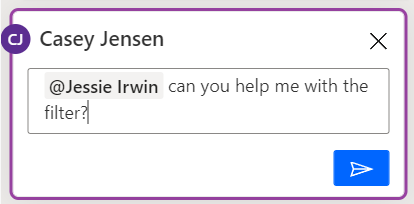
Inoltre è possibile taggare più utenti in un singolo commento o una singola risposta. Verranno informati di ogni menzione tramite un messaggio e-mail separato. Tenerlo a mente se si intende menzionarli in più commenti.
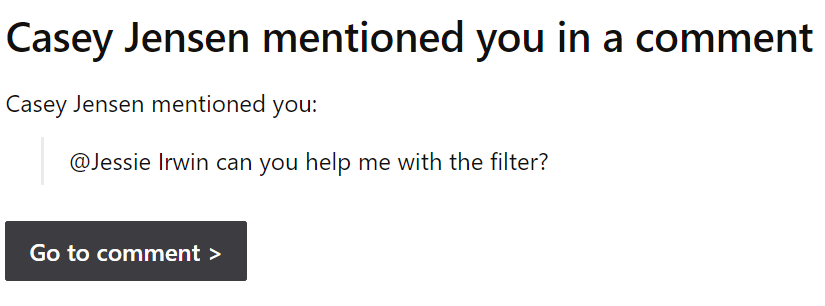
Quando l'utente ricevente fa clic sul pulsante Vai a commento, si carica la finestra di progettazione flusso cloud e il commento viene evidenziato. Se l'utente riceve più menzioni, ogni volta che fa clic su Vai a commento, il flusso si apre in una nuova scheda del browser.
Aggiornamento dei commenti
I commenti vengono caricati nella finestra di progettazione flusso all'avvio della sessione di modifica per un flusso. Eventuali nuovi commenti aggiunti sono visibili immediatamente. I commenti aggiunti da altri utenti mentre la sessione è in corso non sono visibili immediatamente. Per aggiornare il riquadro Commenti, è necessario chiudere e riaprire la sessione di modifica.
Co-presenza
Quando si inizia a collaborare con altri proprietari del flusso usando i commenti, più utenti possono modificare lo stesso flusso contemporaneamente. Di conseguenza si scoprono quasi in tempo reale gli altri utenti che stanno attualmente modificando il flusso. È possibile accedere all'elenco degli utenti che stanno modificando il flusso nell'angolo in alto a destra della schermata, accanto al pulsante Commenti.
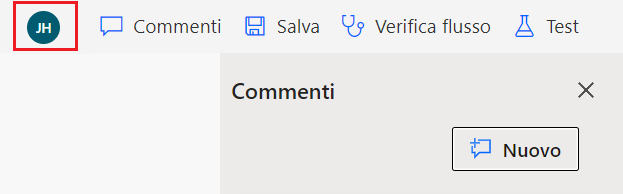
L'elenco viene aggiornato periodicamente quando gli utenti aprono e chiudono le sessioni di modifica.
La finestra di progettazione flusso consente a un editor principale e a più utenti di visualizzare e commentare un flusso. Spetta agli utenti selezionare autonomamente chi è l'editor principale, che è determinato da chi salva per primo il flusso. Dopo che un utente ha salvato il flusso, i successivi tentativi di salvataggio da parte di un altro utente comportano le opzioni per salvare una copia, ignorare le modifiche o sovrascrivere, come mostrato nell'immagine seguente.
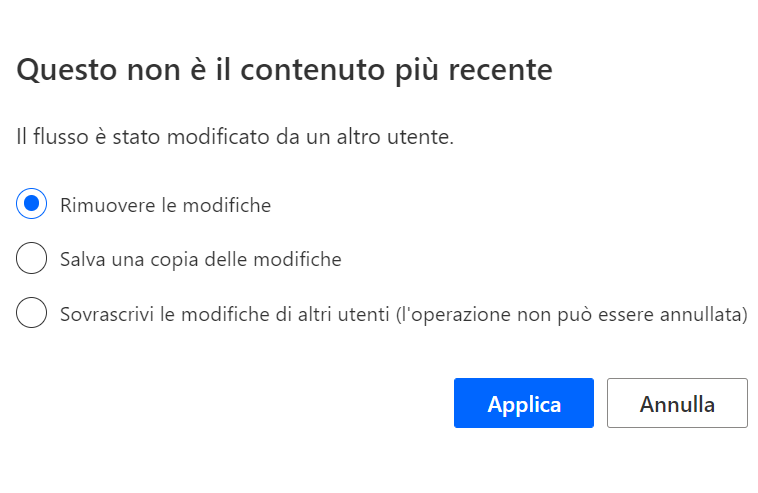
Ignorare le modifiche è l'opzione più sicura, ma comporta la perdita delle modifiche. La selezione di Salva una copia può essere utile se si sono apportate numerose modifiche e non si desidera perderle. Dopo avere salvato una copia, è possibile integrare le modifiche nel flusso originale in un secondo momento. In alcuni casi è possibile copiare e incollare le modifiche dalla copia salvata nel flusso originale. L'aspetto negativo principale del salvataggio di una copia è se viene eseguito frequentemente e non viene rimosso. Di conseguenza è possibile disporre di molte copie extra che occupano l'ambiente. Usare il pulsante Sovrascrivi con cautela perché comporta la perdita delle modifiche di tutti gli altri utenti. Idealmente è necessario usare l'elenco degli utenti che stanno attualmente modificando il flusso per contattarli e coordinare una risoluzione.
L'opzione migliore consiste nel coordinarsi in anticipo ed evitare salvataggi in conflitto. Spesso i team usano le assegnazioni degli elementi di lavoro per designare un proprietario di una modifica e quindi assegnano tutti gli elementi di lavoro per lo stesso flusso allo stesso utente. Il commento di un flusso non è considerato un salvataggio in conflitto. Ovvero uno può lavorare mentre altri possono commentare (anche se i commenti non sono immediatamente visibili agli altri).
I comproprietari dei flussi possono anche essere d'accordo se stanno rispondendo a una menzione in un commento di un altro utente in un flusso. Stanno solo visualizzando e non modificando.
L'uso di commenti e la co-presenza consentono di creare flussi come un team e risolvere problemi di automazione più complessi usando i punti di forza dei membri del team.